Crie outra conta no Instagram
Como falei no início, criar outra conta no Instagram é uma operação viável tanto no celular, usando o aplicativo oficial do serviço, quanto no computador, usando o aplicativo para Windows 10 e a interface Web da famosa rede social. Abaixo você encontrará uma explicação de como proceder nos três casos, fique à vontade para escolher o caminho a seguir de acordo com suas preferências e, claro, os meios em seu poder.
De Android e iOS

Se você deseja criar outra conta do Instagram através do aplicativo oficial do serviço disponível para Android e iOS (bem como para Windows Mobile), o primeiro passo fundamental que você precisa fazer é pegar seu smartphone, desbloqueá-lo, acessar a tela onde tem os ícones de todos os apps e aperta o do Instagram (o multicolorido com a câmera retro).
Assim que a tela principal do aplicativo for exibida, pressione noOmino (ou em seu avatar) que está no canto inferior direito e pressione o botão com oengrenagem que fica na parte superior, sempre à direita, na página do seu perfil, role até a parte inferior da tela exibida e selecione o item Adicionar conta.
Agora, pare com as palavras Registe-se na parte inferior da tela e, em seguida, pressione Inscreva-se por telefone ou e-mail se você deseja registrar uma nova conta do Instagram usando o endereço de e-mail ou número de telefone ou pressione o botão com o logo de Facebook para criar uma nova conta no serviço usando o seu perfil do Facebook (obviamente, isso só é viável se a conta do Instagram existente não estiver associada ao seu perfil do Facebook).
Se você optou por se registrar com seu número de telefone ou e-mail, selecione a guia relativa à opção de sua preferência e digite, respectivamente, o número de telefone ou e-mail e pare em para a frente, introduza o seu nome e apelido e a palavra-passe que pretende associar à conta e prima novamente em para a frente. Se, por outro lado, você optou por conectar-se via Facebook, confirme o acesso à sua conta ou insira os dados relativos a esta para fazer o login.
Agora, se o nome de usuário que foi atribuído automaticamente a você pelo serviço é do seu agrado, pressione para a frente para começar imediatamente a usar o novo perfil, caso contrário, pressione o item primeiro Mude o seu nome de usuário e digite o que você preferir.
Se o novo nome de usuário que você vai escolher estiver realmente disponível, ele será notificado a você pelo aparecimento de um carrapato verde e você pode confirmar o que digitou tocando em para a frente. Caso contrário, você verá um aviso aparecer indicando que o nome de usuário que você escolheu não pode ser usado e você precisará alterá-lo.
Se ainda não o fez nas etapas anteriores, escolha se deseja se conectar ao Facebook pressionando Conecte ao Facebook ou se deve pular pressionando Salta e se encontrar pessoas para seguir no Instagram pesquisando seus contatos tocando no botão Pesquise seus contatos ou se deve pular esta etapa pressionando Salta.
Por fim, selecione uma imagem para o seu perfil clicando em adicionar uma foto e escolhendo uma das opções disponíveis ou, se preferir, adie a execução desta operação para posterior pressionando novamente no item ressalva.
Finalmente, escolha, pressionando ressalva, se deseja salvar as informações de login para não ter que digitá-las toda vez que fizer login na nova conta no dispositivo em uso. Se você não está interessado no assunto, pare no link novamente Salta que está na parte inferior da tela. Em seguida, selecione quaisquer usuários para seguir aqueles propostos a você e clique em final para concluir o procedimento.
Porque o Windows 10
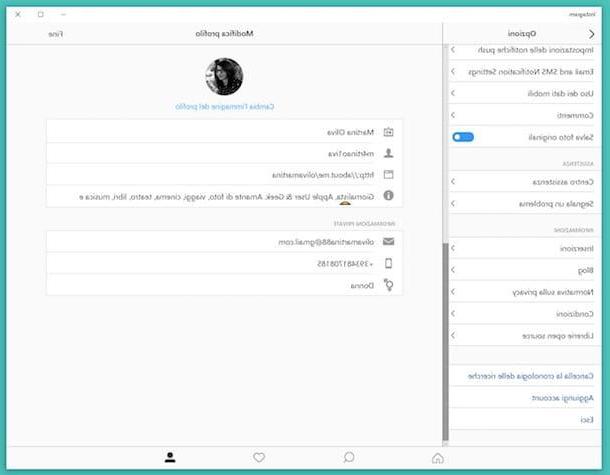
Você tem um PC e está acostumado a usar o aplicativo oficial do Instagram para Windows 10? Então saiba que mesmo neste caso é possível criar outra conta no Instagram. Para fazer isso, primeiro inicie o aplicativo do famoso serviço em seu computador, recuperando-o de menu Iniciar (aquele que você pode acessar pressionando o botão com o símbolo da bandeira do Windows na parte inferior esquerda da barra de tarefas).
Assim que a janela principal do aplicativo for exibida na área de trabalho, clique no botãoOmino que você encontra no canto inferior direito, depois no botão com oengrenagem colocado no topo e depois no item Adicionar conta que está na barra à esquerda.
Agora clique no link Registe-se que você encontra na parte inferior da tela e pressiona Inscreva-se por telefone ou e-mail se você deseja registrar uma nova conta do Instagram usando seu endereço de e-mail ou número de telefone ou clique no botão com o logo no Facebook se é sua intenção criar uma nova conta no serviço usando seu perfil na rede social de Mark Zuckerberg (obviamente, você só pode fazer isso se a conta Instagram existente não estiver associada ao seu perfil do Facebook).
Caso tenha optado por se cadastrar com seu número de telefone ou e-mail, selecione a aba referente à opção de sua preferência e insira, respectivamente, o número do telefone ou endereço de e-mail e depois pressione para a frente, digite seu nome e sobrenome e a senha que deseja associar à conta e clique novamente em para a frente. Se, por outro lado, você optou por fazer o login no Facebook, faça o login digitando os dados relativos à sua conta.
Agora você precisa escolher um nome de usuário para sua nova conta do Instagram. Se o proposto automaticamente pelo aplicativo com base nos dados inseridos não lhe inspirar, insira um de sua escolha no campo da tela e clique em para a frente. Se o nome de usuário que você escolheu não estiver disponível (pode acontecer), você verá um aviso especial aparecer na tela e terá que alterá-lo.
Escolha agora se deseja se conectar ao Facebook (se ainda não o fez nas etapas anteriores) pressionando Conecte ao Facebook ou se deve pular pressionando Salta e se encontrar pessoas para seguir no Instagram pesquisando seus contatos tocando no botão Pesquise seus contatos ou se deve pular esta operação também pressionando Salta.
Por fim, escolha uma imagem para o seu perfil clicando em adicionar uma foto e selecionando uma das opções disponíveis ou, se preferir, adie a operação para um momento posterior pressionando novamente no item Salta. Feito!
Da web
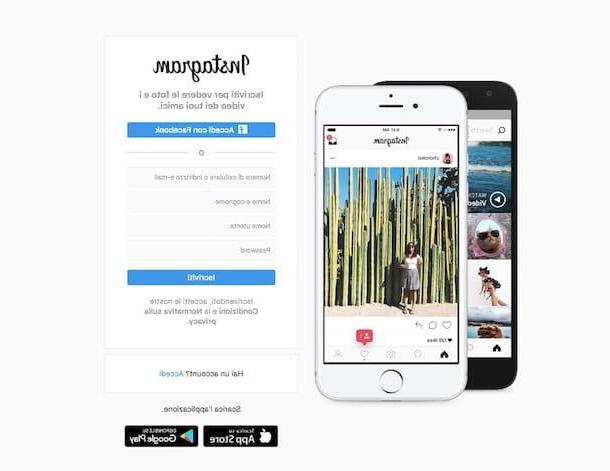
No que diz respeito à versão Web do serviço, para criar outra conta no Instagram você deve primeiro sair daquela a que possivelmente esteja conectada. Para fazer isso, vá, usando qualquer navegador da web (por exemplo, cromo, Safári etc.), na página inicial do Instagram, clique no botão com oOmino que você encontra no canto superior direito, depois no botão com oengrenagem na página que abriu e escolha Sair no menu que aparece.
Feito isso, você pode prosseguir com a criação da nova conta preenchendo o formulário exibido na tela com as informações solicitadas: a sua número de celular ou seu endereço de e-mail, seu nome e sobrenome, o nome de usuário que deseja usar e a senha que deseja associar à nova conta que está prestes a criar.
Em seguida, pressione o botão Registe-se e está feito. Você será imediatamente redirecionado para a página inicial da versão web do Instagram. Foi fácil né?
Gostaria também de salientar que se com a outra conta do Instagram que você já possui não se cadastrou no Facebook ou, de qualquer forma, ainda não conectou o perfil da rede social de Mark Zuckerberg ao da famosa rede social fotográfica, você pode , em vez de preencher o formulário com as informações conforme visto acima, clique no botão Faça login no Facebook, insira os dados relativos ao seu perfil do Facebook (endereço de e-mail e senha) e faça login pressionando o botão log in.
Gerenciar várias contas do Instagram
Agora que você finalmente conseguiu criar outra conta no Instagram, parece certo dizer-lhe como gerenciar todos os seus perfis a partir do smartphone e do aplicativo de computador, bem como do serviço web da maneira mais simples e rápida possível. Para saber mais, continue lendo, você encontrará tudo explicado em detalhes logo abaixo.
De smartphone
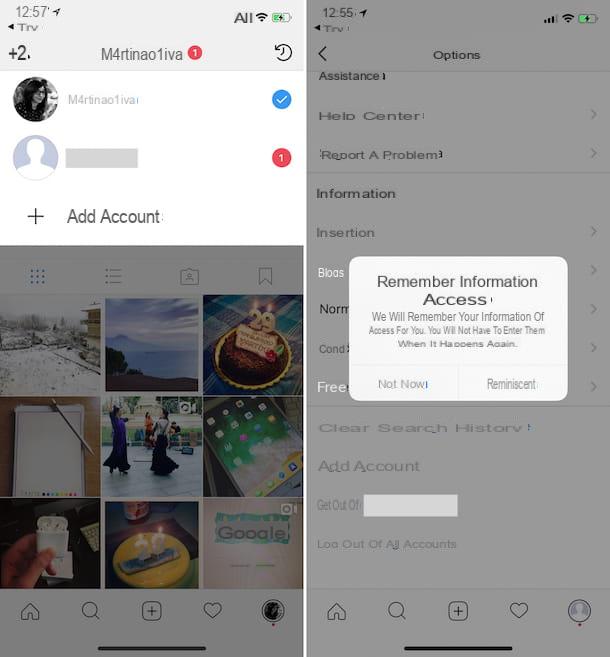
Depois de criar uma nova conta no Instagram a partir do celular, você pode alternar facilmente de um perfil para outro simplesmente pressionando o botão com ofoto do perfil da conta de referência que você encontra no canto inferior direito da tela do aplicativo e, em seguida, pressionando o username do perfil em uso que está na parte superior da tela e selecionando, no menu que aparece, o Perfil você deseja gerenciar. Isso é tudo!
Se você quiser desconectar o novo perfil do Instagram criado pelo aplicativo e sua outra conta, basta ir para a tela do aplicativo relacionada ao perfil de referência tocando noavatar no canto inferior direito, pressione o botão com oengrenagem que você encontra no canto superior direito, depois para cima Sair do nome de usuário (em vez de username você encontrará o nome de usuário que escolheu) e pressione Agora não em resposta ao aviso que você vê no visor sobre a capacidade de lembrar as informações de login. Em seguida, confirme sua escolha clicando em Sair.
Do computador
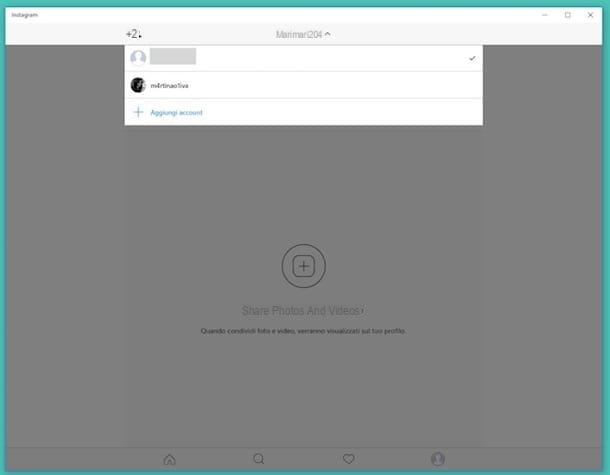
Já para o gerenciamento de múltiplas contas do Instagram a partir do aplicativo para Windows 10, basta clicar no símbolo deOmino que você encontra no canto inferior direito da tela, no username para a conta atualmente em uso que você encontra na parte superior e, em seguida, naconta você deseja usar a partir do menu que aparece e é isso.
Caso queira desconectar o novo perfil do Instagram criado pelo aplicativo e da sua outra conta, basta acessar a seção do aplicativo relacionada ao seu perfil após clicar no botãoOmino no canto inferior direito, clique noengrenagem que está acima, então na voz Sair do nome de usuário (em vez de username você encontrará o nome de usuário que está usando), selecione Agora não em resposta ao aviso que surge no ecrã relativo à possibilidade de guardar os dados e confirmar a escolha efectuada ao premir Sair.
Se, por outro lado, você preferir usar a versão Web do Instagram, gostaria de salientar que, infelizmente, no momento em que estou escrevendo este guia, não há nenhuma função especial disponível para alternar rapidamente de um perfil para outro. visto para a aplicação do serviço para dispositivo móvel e computador. A única coisa que você pode fazer neste caso específico é desconectar-se e conectar-se à conta de seu interesse sempre que julgar apropriado. Não é muito prático, eu sei, mas no momento você não tem alternativa.
Para fazer isso, vá para a página inicial do Instagram e se ele já estiver conectado a um de seus dois perfis, desconecte (se não for o que você pretende usar, é claro) seguindo o procedimento que indiquei nas linhas anteriores, quando expliquei como criar outra conta do Instagram a partir da web.
Em seguida, clique no link log in que você encontra na parte inferior, próximo ao texto Você tem uma conta?, preencha os campos da tela digitando seu número de telefone, seu nome de usuário ou seu endereço de e-mail e senha associados ao perfil e pressione log in. Aqui está!
Como criar outra conta no Instagram











